Photoshop将色彩不佳的外景婚纱照打造成梦幻紫色效果
作者 Sener 来源 PS联盟 发布时间 2010-08-12
本教程介绍梦幻的单色外景图片的制作方法。大致过程:最先需要用调色工具把图片色调调成较为单一的色调,然后模糊滤镜把图片梦幻处理,这一步非常重要。模糊处理的时候需要注意好人物的细节。
原图
最终效果
1、打开原图素材,创建色相/饱和度调整图层,参数设置如图1,记得勾选右下方“着色”选项,效果如图2。
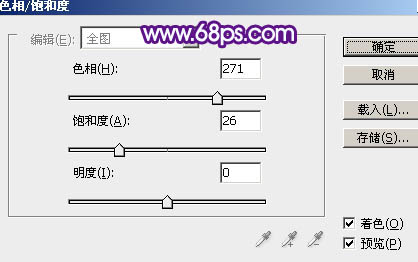
<图1>

<图2>
2、新建一个图层,按Ctrl + Alt + Shift + E 盖印图层。点通道面板,选择绿色通道,按Ctrl + A全选,按Ctrl + C 复制,点蓝色通道按Ctrl + V 粘贴,回到图层面板,效果如图3。加上图层蒙版,用黑色画笔把背景部分擦出来,效果如图4。

<图3>

<图4>
3、按Ctrl + Alt + ~ 调出高光选区,按Ctrl + Shift + I 反选,新建一个图层填充颜色:#530D6E,图层混合模式改为“滤色”,不透明度改为:50%,加上图层蒙版,用黑色画笔把边角部分擦出来,效果如下图。

<图5>
4、创建曲线调整图层,对RGB进行调整,稍微调暗一点,参数设置如图6,效果如图7。
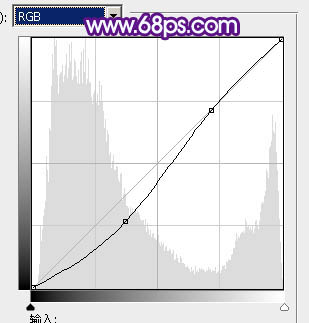
<图6>

<图7>
| 123下一页 |

